Word2013怎么设置表格边框?Word2013设置表格边框方法
在本文中,Office办公助手的小编图文详解利用边框取样器为表格边框统一样式的妙招吧,那么Word2013怎么设置表格边框? 下面小编就为大家详细介绍一下。
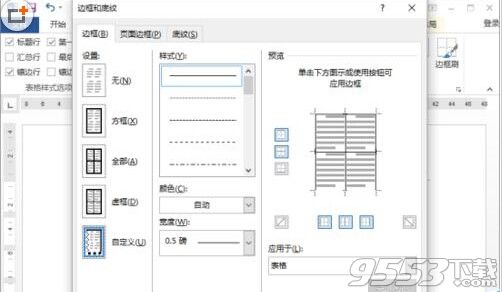
方法/步骤
1、鼠标左键双击计算机桌面Word2013程序图标,将其打开运行。在打开的Word2013程序窗口,点击“打开其他文档”,在文件存放的路径将Word文件打开。如图所示;
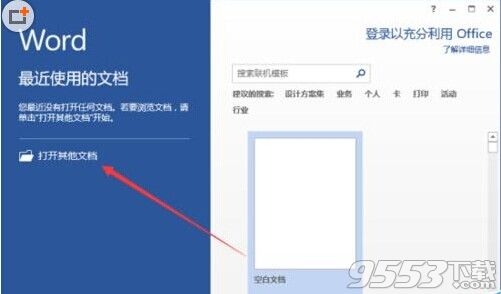
2、在打开的Word文档窗口中,选中整个表格,然后打开设计菜单选项卡,接着点击“边框”按钮,在打开的下拉菜单中点击“边框和底纹”对话框。如图所示;

3、点击边框和底纹对话框后,这个时候会打开“边框和底纹”对话窗口。如图所示;
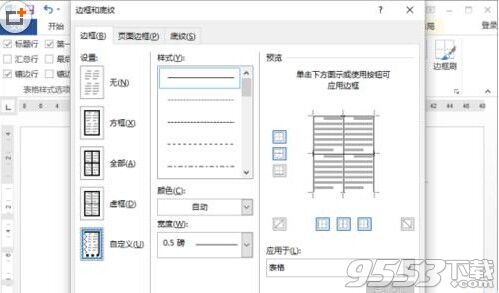
4、在打开的边框和底纹对话窗口中的边框选项卡下,选择方框,在样式中选择实线。如图所示;
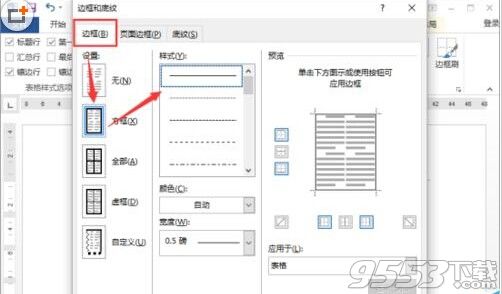
5、接着再点击“颜色”下拉按钮,在弹出的颜色选项框中选择一个自己需要的颜色。如图所示;
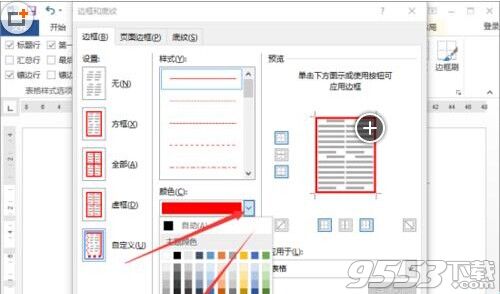
6、接着在点击“宽度”下拉按钮,在染出宽度选项框中选择一个2.25磅值的宽度。然后在点击“确定”按钮。如图所示;
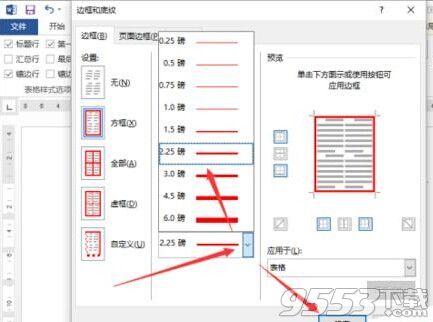
7、返回到Word文档编辑窗口,即可看到设置后的效果。如图所示;

8、接着在边框样式中,选择一个边框样式。如图所示;
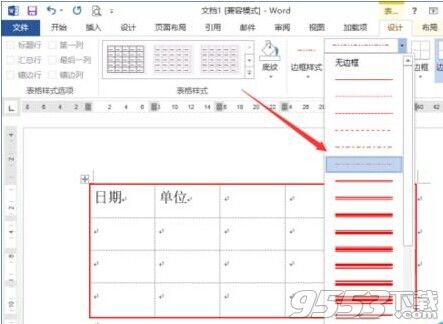
9、最后得到效果。如图所示;

关键词: Word2013